Πώς να ρυθμίσετε τη μορφή MLA στα Έγγραφα Google
Google Google Docs Ήρωας / / February 11, 2022

Τελευταία ενημέρωση στις
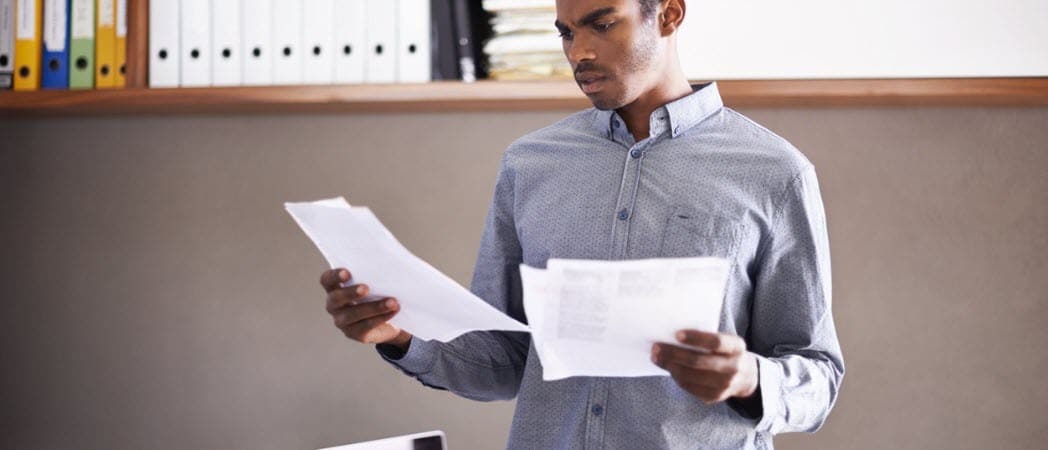
Οι μαθητές συχνά χρειάζεται να μορφοποιήσουν τα χαρτιά σύμφωνα με ορισμένες οδηγίες. Δείτε πώς μπορείτε να ρυθμίσετε τη μορφή MLA στα Έγγραφα Google.
Φανταστείτε αυτό—σας έχει ανατεθεί η πρώτη σας εργασία στο κολέγιο και ο καθηγητής λέει ότι πρέπει να μορφοποιηθεί χρησιμοποιώντας τη μορφή MLA.
Αμέσως πανικοβάλλεστε, επειδή δεν υπάρχει κουμπί για αυτόματη ρύθμιση της μορφοποίησης MLA στα Έγγραφα Google. Μπορείτε να σταματήσετε να ανησυχείτε—ας σας δείξουμε πώς να ρυθμίσετε τη μορφή MLA στα Έγγραφα Google με μη αυτόματο τρόπο.
Γιατί Χρειάζομαι Μορφοποίηση MLA;
ο Σύλλογος Σύγχρονης Γλώσσας (MLA) καθιέρωσε μια μορφή για να κάνει τις επιστημονικές εργασίες στη γλώσσα και τη λογοτεχνία πιο ομοιόμορφες και πιο ευανάγνωστες. Αυτό το πρότυπο καθορίζει το είδος του χαρτιού που θα χρησιμοποιήσετε, το στυλ της γραμματοσειράς και τον τρόπο μορφοποίησης της γραφής και των παραπομπών σας.
Μπορείς να βρεις όλες τις απαιτήσεις για μορφοποίηση MLA στο
Εάν ακολουθείτε σωστά τη μορφή MLA, μπορείτε να είστε βέβαιοι ότι η ερευνητική σας εργασία θα είναι πιο ευανάγνωστη και κατανοητή. Οι οδηγίες για την αναφορά των πηγών σας θα διασφαλίσουν επίσης ότι δεν υπάρχει υποψία λογοκλοπής στην εργασία σας.
Τα βασικά της μορφοποίησης MLA
Η μορφή MLA καθορίζει πώς πρέπει να φαίνεται το δοκίμιό σας όταν τυπώνεται. Εδώ είναι τα βασικά που θα πρέπει να ακολουθήσετε.
- Εκτυπώστε το δοκίμιό σας λευκό χαρτί μεγέθους letter (8,5 x 11”).
- Τα καθορισμένα περιθώρια πρέπει να είναι σε μία ίντσα και στις τέσσερις πλευρές.
- Διπλό κενό στο κείμενο.
- Επιλέξτε μια γραμματοσειρά ώστε να διακρίνονται εύκολα τα πλάγια από το κανονικό κείμενο.
- Συνήθως προτιμάται το Times New Roman.
- Ορίστε το μέγεθος της γραμματοσειράς σε 12 σημεία.
- Επικεντρώστε τον τίτλο του δοκιμίου.
- Κάντε εσοχή στην πρώτη γραμμή κάθε παραγράφου μισή ίντσα από το αριστερό περιθώριο.
ο Εγκατάσταση σελίδας Το μενού θα πρέπει να μοιάζει με αυτό αφού κάνετε κλικ Αρχείο > Ρύθμιση σελίδας και ακολουθήστε τους κανόνες μορφοποίησης που παραθέσαμε παραπάνω.
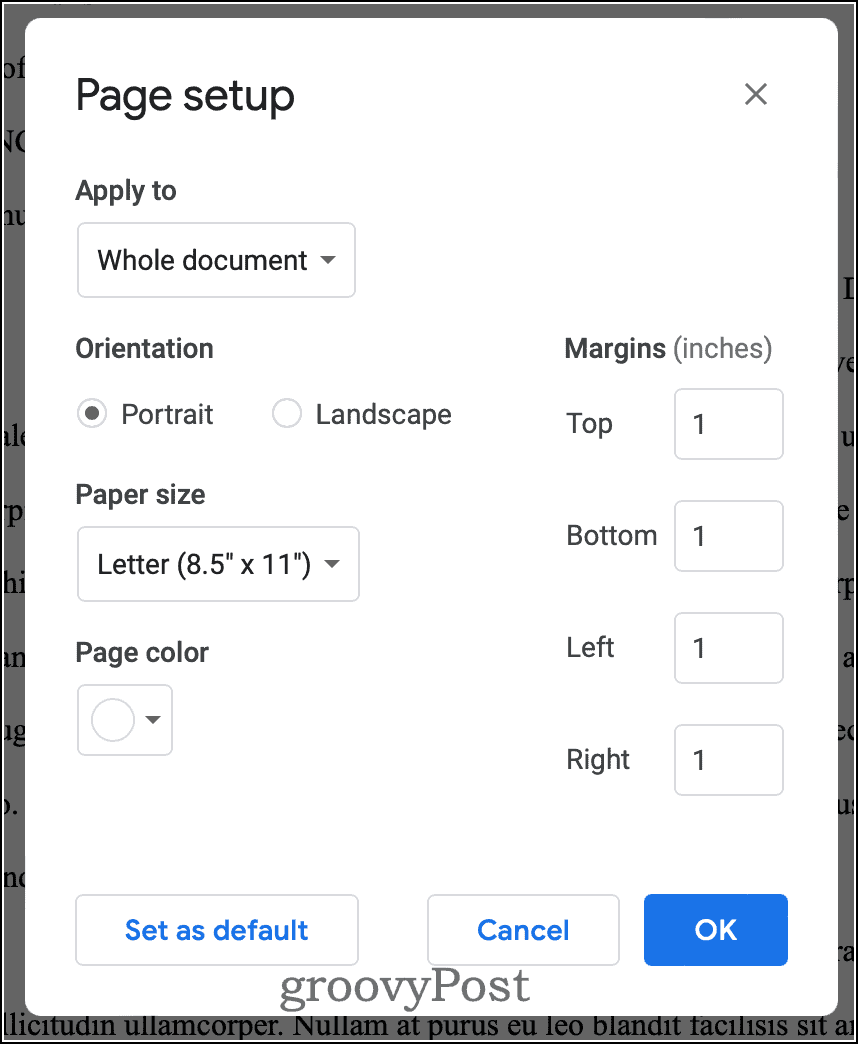
Αφού ληφθούν υπόψη αυτά τα βασικά, ήρθε η ώρα να ρυθμίσετε τη γραμματοσειρά, την κεφαλίδα σελίδας, τις πληροφορίες τίτλου και το διάστιχο.
Ρύθμιση της πρώτης σας σελίδας σε μορφή MLA στα Έγγραφα Google
Ακολουθήστε αυτά τα βήματα για να ρυθμίσετε το έγγραφό σας για μορφή MLA στα Έγγραφα Google.
Διαμορφώστε τη Μορφοποίηση
- Στο αναπτυσσόμενο μενού γραμματοσειράς, επιλέξτε Times New Roman.
- Ορίστε το μέγεθος της γραμματοσειράς σε 12 βαθμοί.
- Κάτω από το εικονίδιο διάστιχο, κάντε κλικ Προσαρμοσμένη απόσταση.
- Εισαγω 2 στο διάστιχο και 0 στα πεδία απόστασης παραγράφου πριν και μετά.
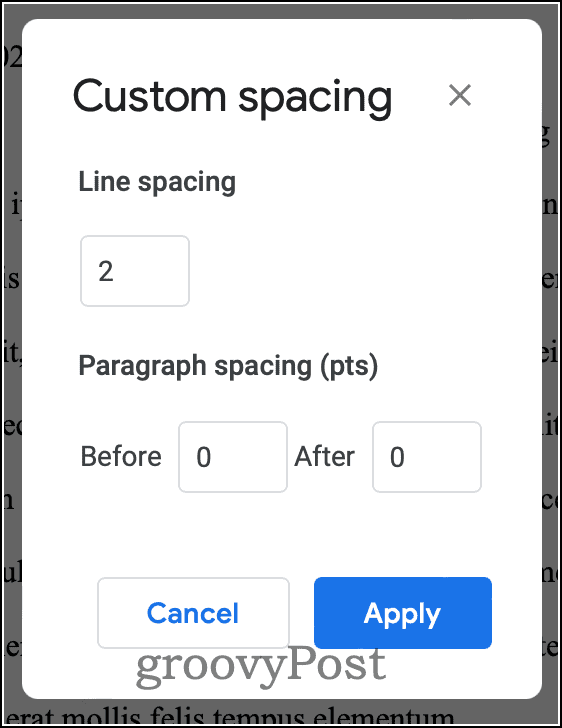
Προσθήκη σχετικών πληροφοριών
Στη συνέχεια, θα πληκτρολογήσετε το όνομά σας, το όνομα του καθηγητή σας, τον αριθμό του μαθήματος και την ημερομηνία σε ξεχωριστές γραμμές. Πληκτρολογήστε τον τίτλο του δοκιμίου σας σε κανονικό κείμενο, γράφοντας κεφαλαία το πρώτο γράμμα κάθε λέξης.
Κάθε σελίδα του δοκιμίου σας πρέπει να περιλαμβάνει μια κεφαλίδα με το επώνυμό σας και τον αριθμό σελίδας. Για να γινει αυτο:
- Κάντε διπλό κλικ στο κενό πάνω από το όνομά σας. Θα εμφανιστεί το πεδίο Κεφαλίδα.
- Κάντε κλικ στο εικονίδιο για να ευθυγραμμίσετε το κείμενό σας στο δεξί περιθώριο.
- Πληκτρολογήστε το επώνυμό σας και ένα κενό.
- Κάντε κλικ Εισαγωγή > Αριθμοί σελίδας.
- Επιλέξτε το εικονίδιο που δείχνει έναν αριθμό σελίδας στη γωνία κάθε σελίδας.
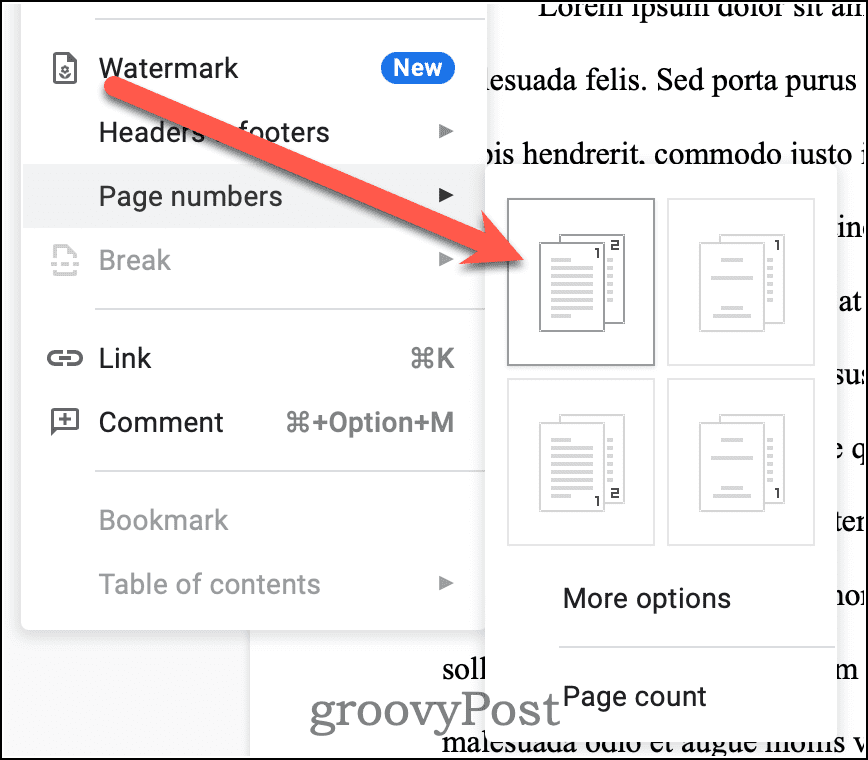
- Να είσαι σίγουρος Διαφορετική πρώτη σελίδα δεν ελέγχεται.
- Τέλος, κάντε κλικ πίσω στο σώμα του εγγράφου σας.
Το έγγραφό σας θα πρέπει να μοιάζει με την παρακάτω εικόνα σε αυτό το σημείο.
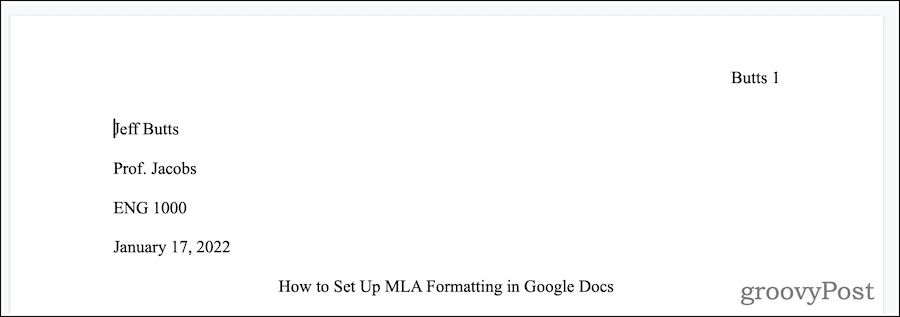
Στη συνέχεια, πατήστε Εισαγωγή/Επιστροφή στο τέλος του τίτλου σας για να ξεκινήσετε μια νέα γραμμή.
Εισαγωγή εσοχών
Τώρα είναι ώρα να ρυθμίσετε την εσοχή πρώτης γραμμής που απαιτείται από τη μορφή MLA.
- Κάντε κλικ Μορφή > Στοίχιση και εσοχή > Επιλογές εσοχής.
- Σε Ειδική εσοχή, επιλέξτε Εσοχή πρώτης γραμμής.
- Τύπος 0.5 στο παρεχόμενο πεδίο.
- Κάντε κλικ Ισχύουν.
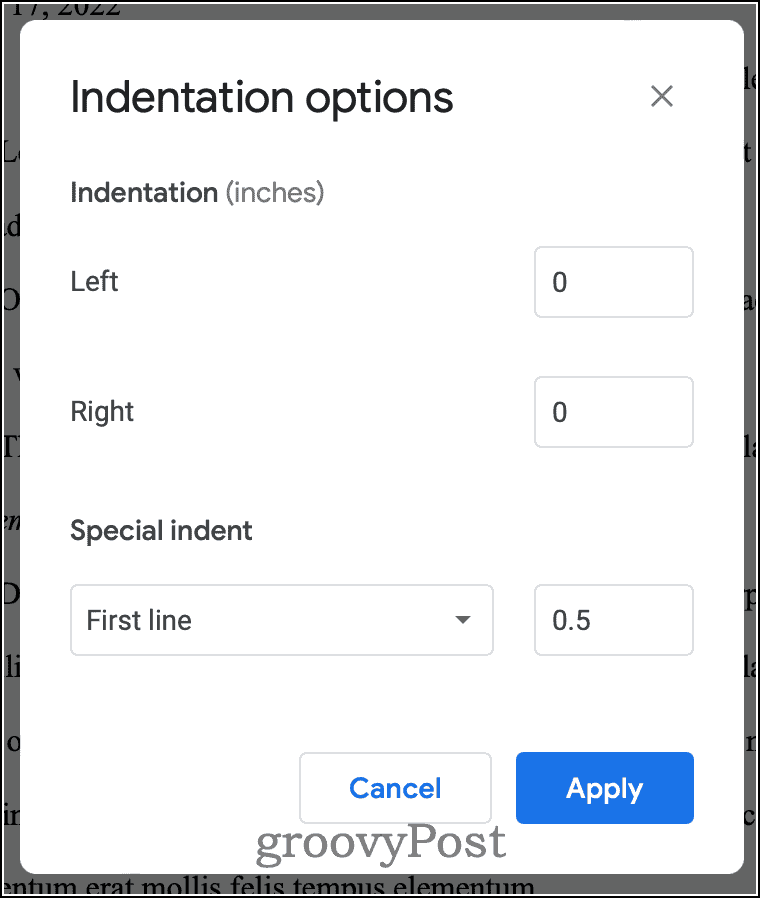
Αφού ολοκληρώσετε αυτά τα βήματα, μπορείτε να αρχίσετε να πληκτρολογείτε το δοκίμιό σας.
Αναφέροντας τις πηγές σας σύμφωνα με το MLA
Όταν παραθέτετε ή παραφράζετε τη γραφή ή τις ιδέες ενός άλλου ατόμου, πρέπει να δώσετε εύσημα σε αυτό το δοκίμιο, το άρθρο, το βιβλίο ή οποιαδήποτε άλλη πηγή. Εάν δεν το κάνετε, είστε ένοχοι για λογοκλοπή, ακόμα κι αν είναι ακούσια. Το MLA παρέχει συγκεκριμένες οδηγίες για το πώς να πιστώνετε σωστά τις πηγές σας. Το πρώτο βήμα ονομάζεται παραπομπή εντός κειμένου.
Στο τέλος του αποσπάσματος ή των παραφρασμένων πληροφοριών, πριν από την τελεία, τοποθετήστε το όνομα του συγγραφέα και τον αριθμό σελίδας όπου βρήκατε τις πληροφορίες σε παρένθεση. Η στίξη του τερματικού σας ή η τελεία ακολουθεί τις κλειστές παρενθέσεις. Εάν έχετε ήδη ονομάσει τον συγγραφέα στην πρόταση σας, δεν χρειάζεται να το συμπεριλάβετε ξανά. Τα απευθείας εισαγωγικά θα μοιάζουν με αυτό:

Εάν έχετε παραφράσει το έργο κάποιου άλλου ατόμου, η αναφορά εντός κειμένου ακολουθεί το ίδιο μοτίβο. Η διαφορά είναι ότι δεν θα έχετε τίποτα σε εισαγωγικά.
Εάν χρειαστεί να παραθέσετε ή να παραφράσετε κείμενο από διαφορετικά έργα του ίδιου συγγραφέα, θα πρέπει επίσης να συμπεριλάβετε έναν συντομευμένο τίτλο κάθε κειμένου. Οι συντομευμένοι τίτλοι των άρθρων θα πρέπει να περικλείονται σε εισαγωγικά. Από την άλλη πλευρά, οι συντομευμένοι τίτλοι των βιβλίων πρέπει να είναι με πλάγιους χαρακτήρες. Ανατρέξτε σε αυτό το παράδειγμα για να δείτε πώς πρέπει να φαίνεται.

Προετοιμασία της παρατιθέμενης σελίδας των έργων σας σύμφωνα με τη μορφή MLA στα Έγγραφα Google
Κάθε πηγή που παραθέτετε ή παραφράζετε πρέπει επίσης να παρατίθεται σε μια σελίδα που αναφέρεται σε έργα. Δείτε πώς μπορείτε να το ρυθμίσετε.
- Στο τέλος του δοκιμίου σας, κάντε κλικ Εισαγωγή > Διακοπή > Αλλαγή σελίδας.
- Κάντε κλικ στο εικονίδιο για να κεντράρετε το κείμενό σας.
- Τύπος Οι εργασίες που αναφέρονται σε κανονικό κείμενο, όπως φαίνεται παρακάτω και, στη συνέχεια, πατήστε Εισαγωγή/Επιστροφή.
- Κάντε κλικ στο εικονίδιο για να ευθυγραμμίσετε το κείμενό σας με το αριστερό περιθώριο.
Στη συνέχεια, θα ρυθμίσετε αυτό που ονομάζεται εσοχή ανάρτησης. Αυτό σημαίνει ότι η δεύτερη και οι επόμενες γραμμές κάθε παραγράφου θα έχουν εσοχές.
- Κάντε κλικ Μορφή > Στοίχιση και εσοχή > Επιλογές εσοχής.
- Κάτω από Ειδική εσοχή, επιλέξτε Κρέμασμα.
- Εισαγω 0.5 στο παρεχόμενο πεδίο.
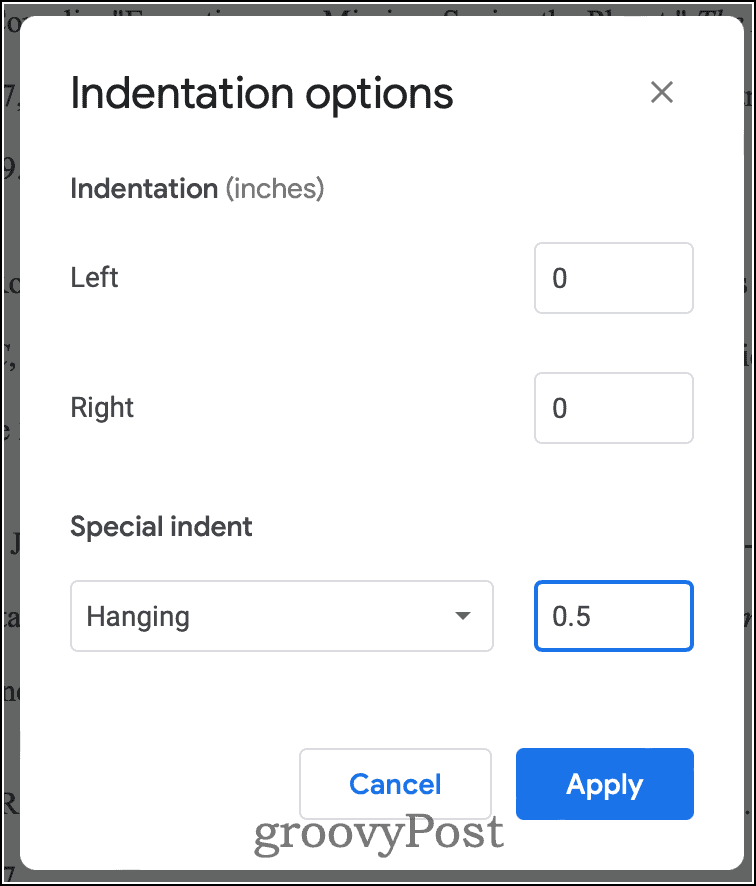
Στη συνέχεια, θα πληκτρολογήσετε τις πληροφορίες πηγής για κάθε έργο στο οποίο αναφέρατε. Οργανώστε το καθένα με απάθεια με το επώνυμο του συγγραφέα. Μην πιέζετε Εισαγωγή/Επιστροφή μέχρι να πληκτρολογήσετε όλες τις πληροφορίες για την πηγή. Οι βασικές πληροφορίες που παρέχετε εξαρτώνται από τον τύπο της πηγής. Θα πρέπει να συμβουλευτείτε τον οδηγό στυλ σας για πιο περίπλοκες ανάγκες, όπως ανθολογίες, εργασίες με μεταφραστές ή εκδότες κ.λπ.
Βιβλία
Συγγραφέας. Τίτλος βιβλίου. Πόλη έκδοσης, Εκδότης, Ημερομηνία δημοσίευσης.
Εάν το βιβλίο εκδόθηκε μετά το 1900, εάν ο εκδότης έχει μόνο ένα γραφείο ή εάν ο εκδότης είναι γνωστός στη Βόρεια Αμερική, μπορείτε να παραλείψετε την πόλη έκδοσης.
Ακολουθεί ένα παράδειγμα για το πώς μπορεί να φαίνεται αυτό στη σελίδα σας με τα έργα που αναφέρονται.
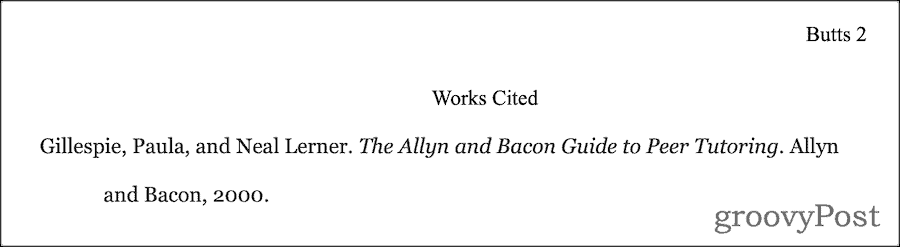
Άρθρα σε εφημερίδες ή περιοδικά
Για άρθρα από περιοδικά, όπως περιοδικά ή εφημερίδες, η μορφή είναι κάπως διαφορετική.
Συγγραφέας. "Τίτλος άρθρου." Τίτλος Περιοδικού, Ημέρα Μήνας Έτος, σελίδες.
Αυτό θα μοιάζει με το ακόλουθο παράδειγμα.
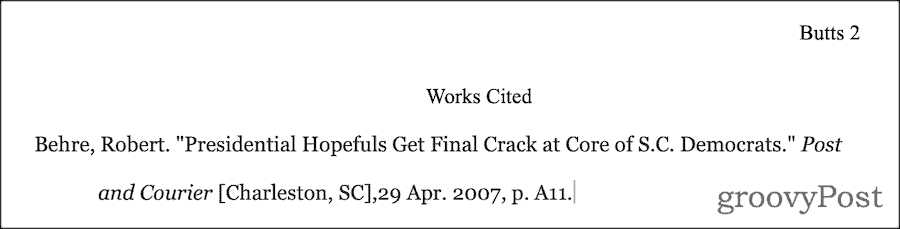
Σελίδα παρατιθέμενων τελικών έργων
Αφού ολοκληρώσετε, η τελική σας σελίδα με τα έργα που αναφέρονται μπορεί να μοιάζει κάπως έτσι.
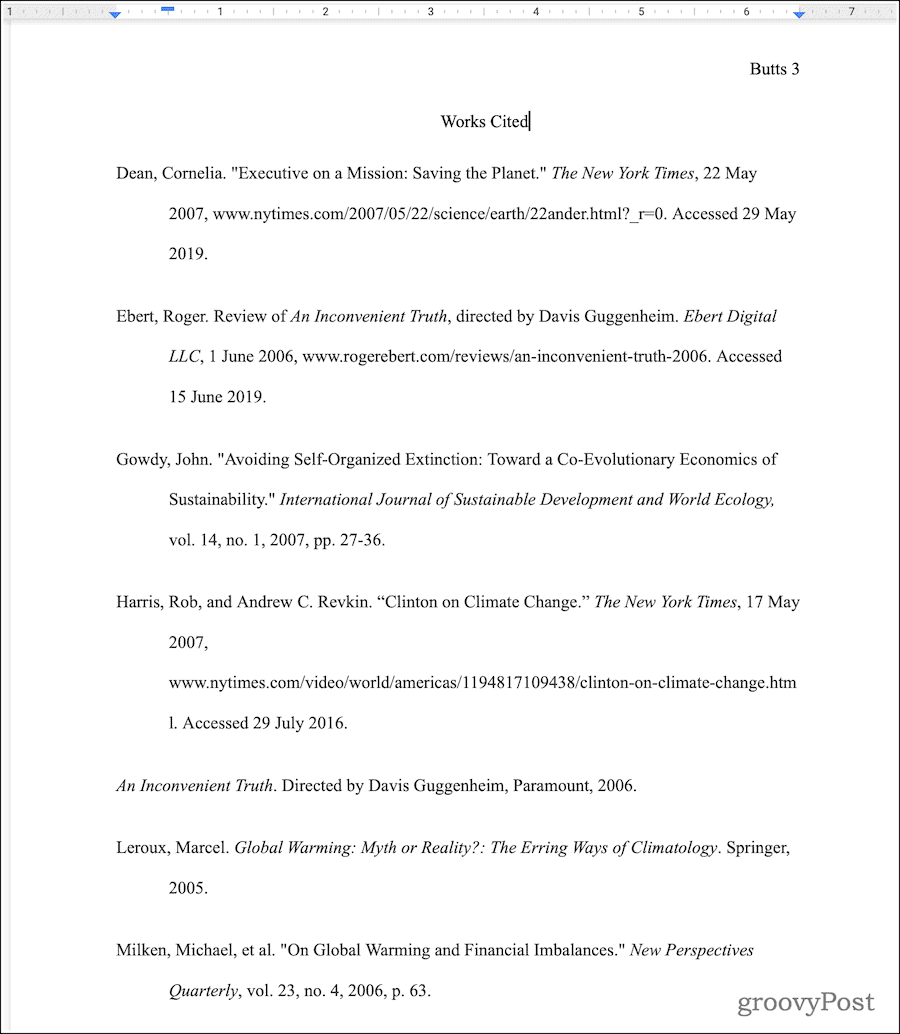
Ένας άλλος τρόπος για να προετοιμάσετε τη σελίδα σας για τα έργα που αναφέρονται είναι να επιτρέψετε στα Έγγραφα Google κάνε τη βαριά άρση για σενα. Η προειδοποίηση εδώ είναι ότι μπορεί να μην ακολουθεί την ίδια έκδοση του οδηγού στυλ MLA που απαιτεί ο καθηγητής σας.
Προετοιμασία για την υποβολή της εργασίας σας
Τώρα που ολοκληρώσατε το χαρτί σας, θα πρέπει να το διορθώσετε προσεκτικά και να ελέγξετε ξανά τη μορφοποίηση. Εάν απαιτείται να το υποβάλετε μέσω email ή ιστότοπου, μπορεί να το θέλετε εξαγωγή του στο Microsoft Word μορφή πριν την αποστολή.
Ίσως χρειαστεί να μοιραστείτε μόνο το αρχείο σας απευθείας από τα Έγγραφα Google. Αυτό είναι εύκολο να το κάνετε αν ακολουθήστε τις οδηγίες μας, και δίνει επίσης στους συνομηλίκους ή στον καθηγητή σας έναν τρόπο να σχολιάσουν τη δουλειά σας.



